Cách chuyển CAD sang PDF
cực nhanh, đơn giản trên máy tính
Bạn có đang gặp khó khăn trong việc gửi 1 bản thiết kế CAD tới một máy tính không cài AutoCAD, cách đơn giản nhất là chuyển file CAD đó sang định dạng PDF, vừa gọn nhẹ vừa có tính bảo mật. Cùng mình tìm hiểu cách chuyển CAD sang PDF cực nhanh, đơn giản trên máy tính nhé!

Sử dụng lệnh in ấn Plot trong CAD
1. Hướng dẫn nhanh
Bước 1: Bạn nhấn tổ hợp phím Ctrl + P để in bản vẽ.

1. Hướng dẫn nhanh
- Nhấn tổ hợp phím Ctrl+P để in bản vẽ.
- Tại mục Name, chọn DWG to PDF.pc3
- Tại mục Paper size, tiến hành lựa chọn kích thước cho file PDF bạn muốn chuyển đổi.
- Tại mục What to plot, chọn Window.
- Tiến hành kéo chọn vùng mà bạn muốn chuyển đổi sang PDF.
- Nhấn dấu tích vào ô Center the plot.
- Tại mục Drawing orientation, chọn Landscape.
- Chọn Preview để xem trước bản thiết kế.
- Chọn OK.
- Chọn nơi lưu và đặt tên cho file PDF.
- Chọn Save.
Bước 1: Bạn nhấn tổ hợp phím Ctrl + P để in bản vẽ.

Bước 2: Tại mục Name, chọn DWG to PDF.pc3

Bước 3: Tại mục Paper size, tiến hành lựa chọn kích thước cho file PDF bạn muốn chuyển đổi.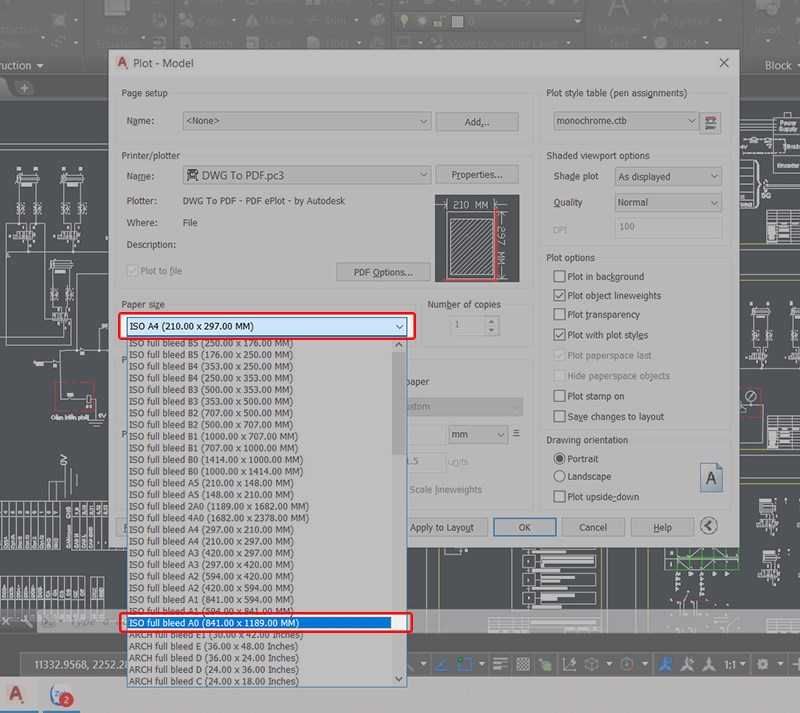
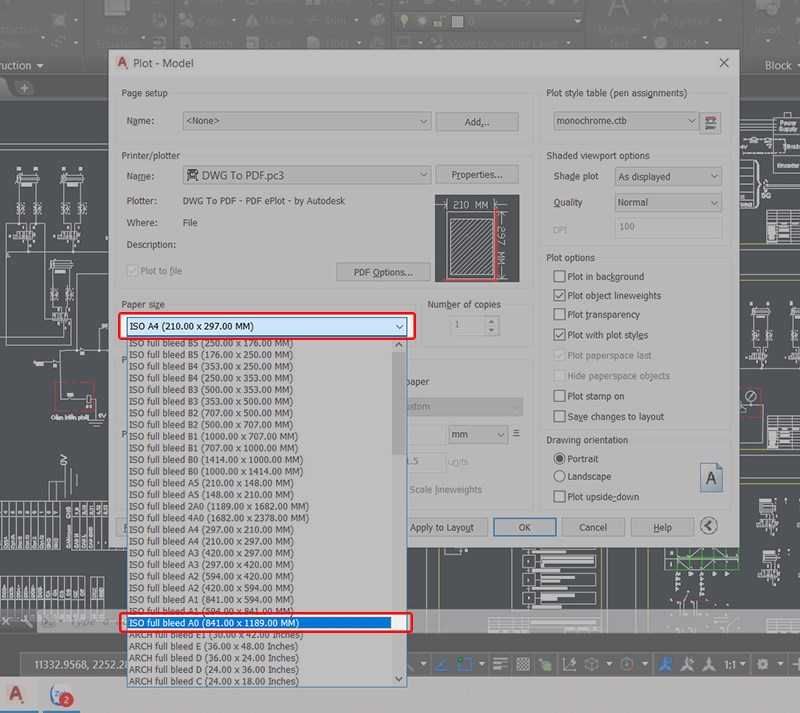
Bước 4: Tại mục What to plot, chọn Window.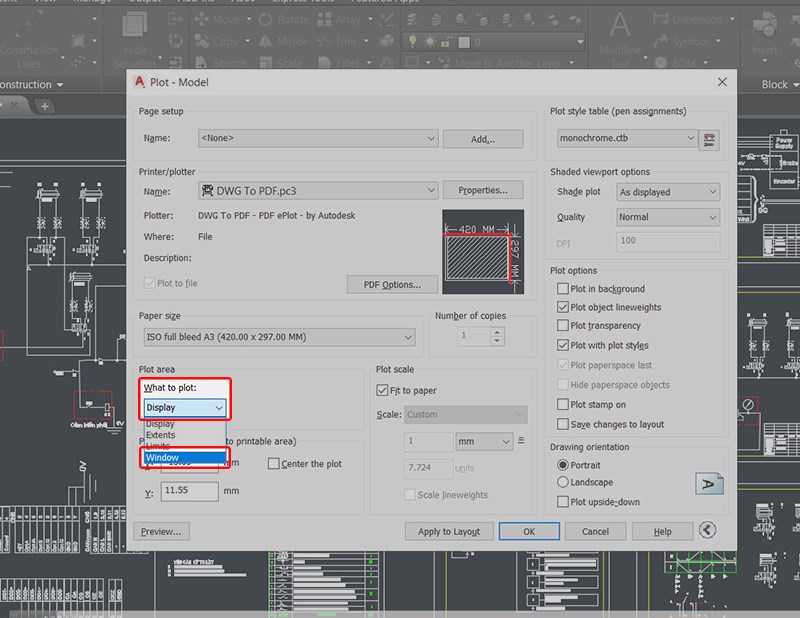
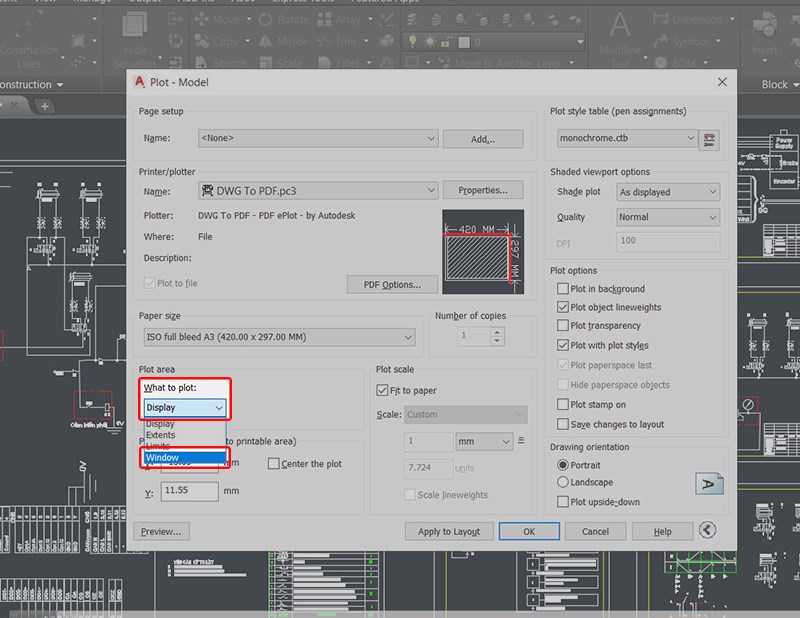
Bước 5: Tiến hành kéo chọn vùng mà bạn muốn chuyển đổi sang PDF.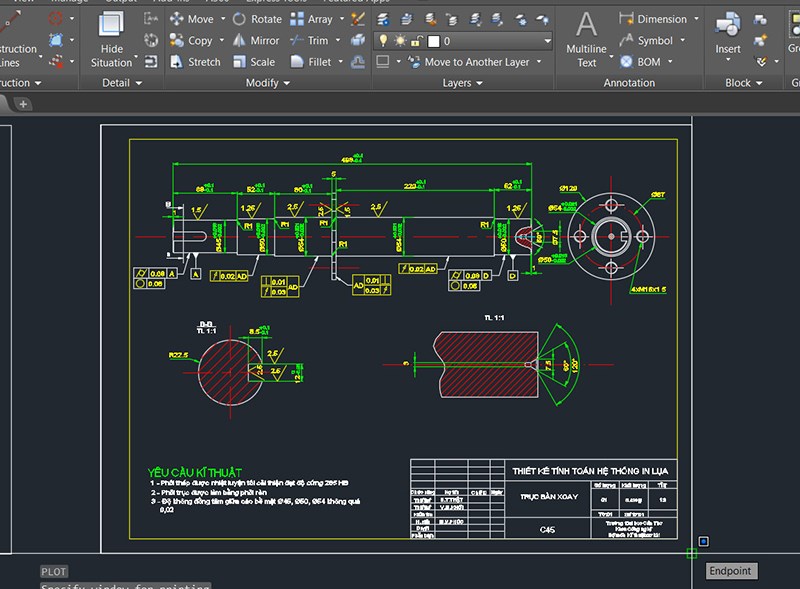
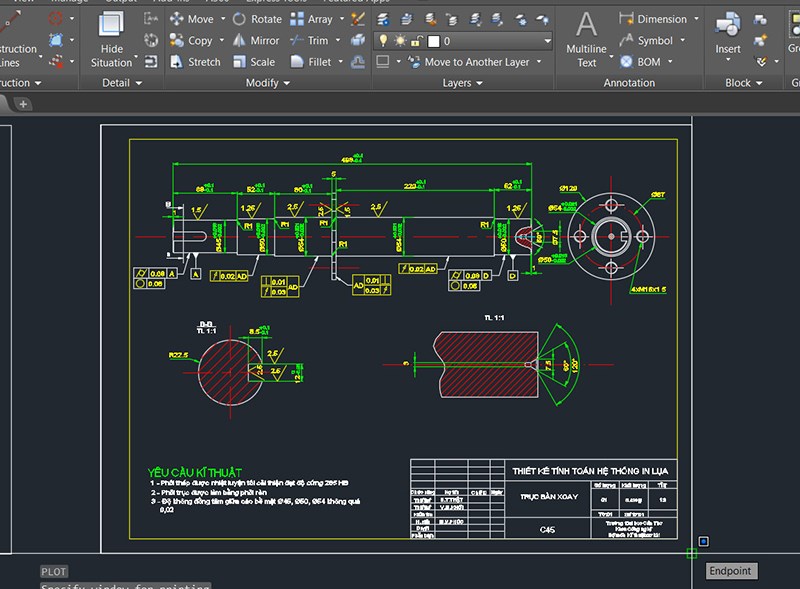
Bước 6: Nhấn dấu tích vào ô Center the plot.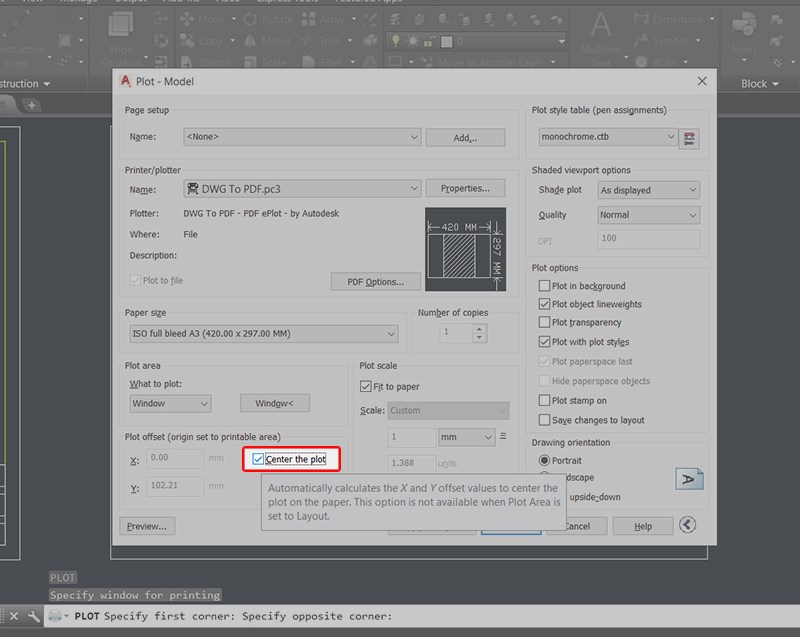
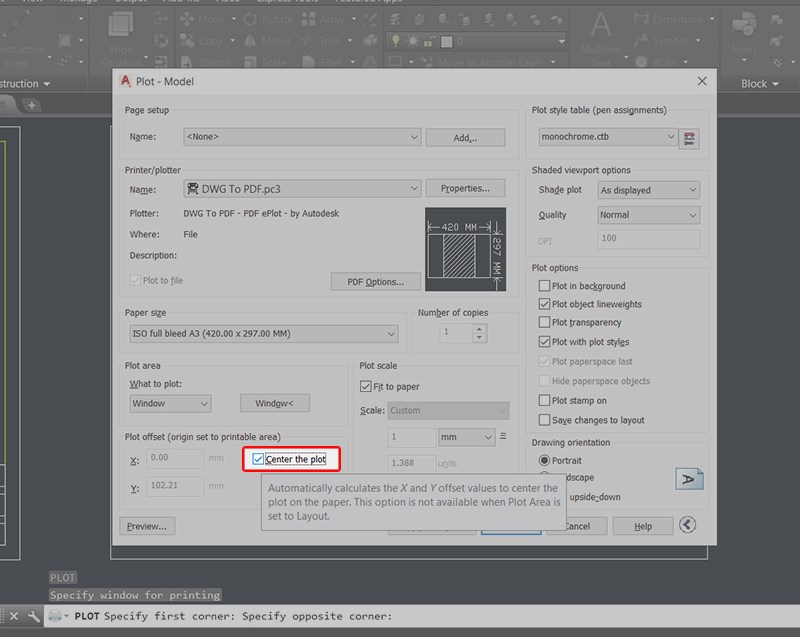
Bước 7: Tại mục Drawing orientation, chọn Landscape.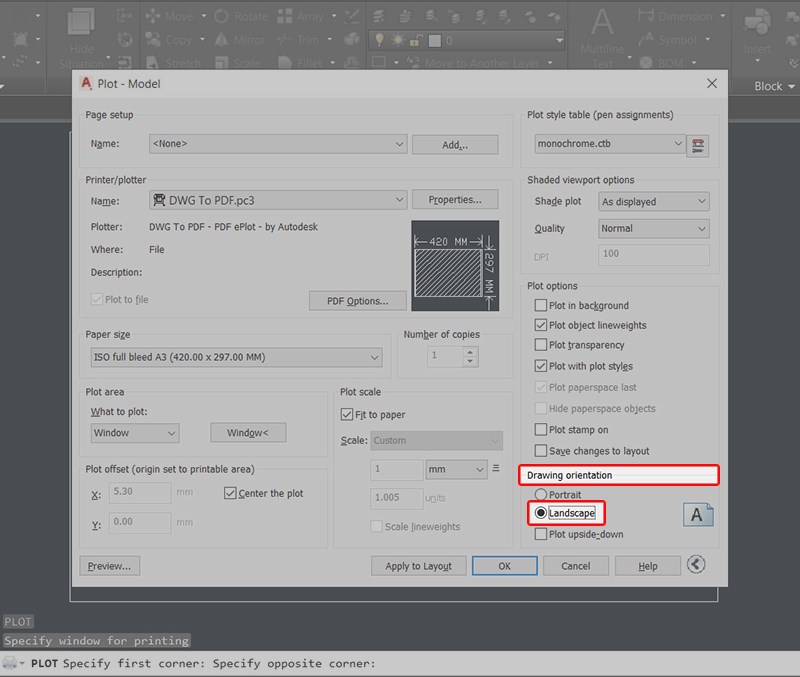
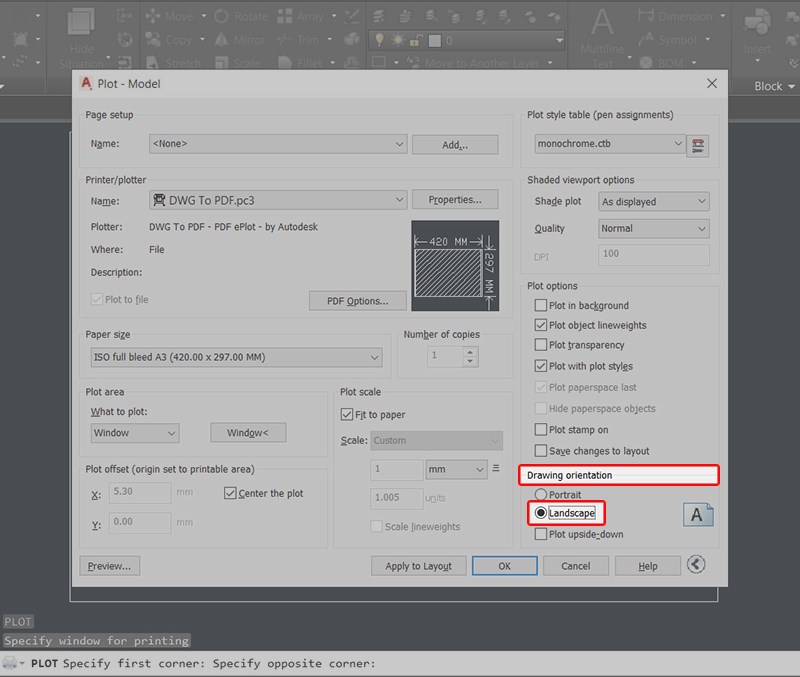
Bước 8: Chọn Preview để xem trước bản thiết kế.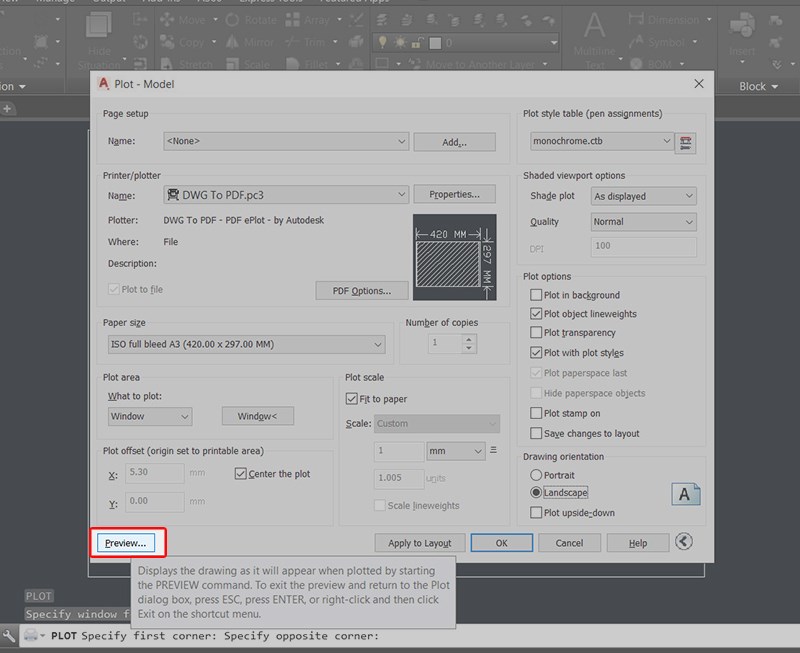
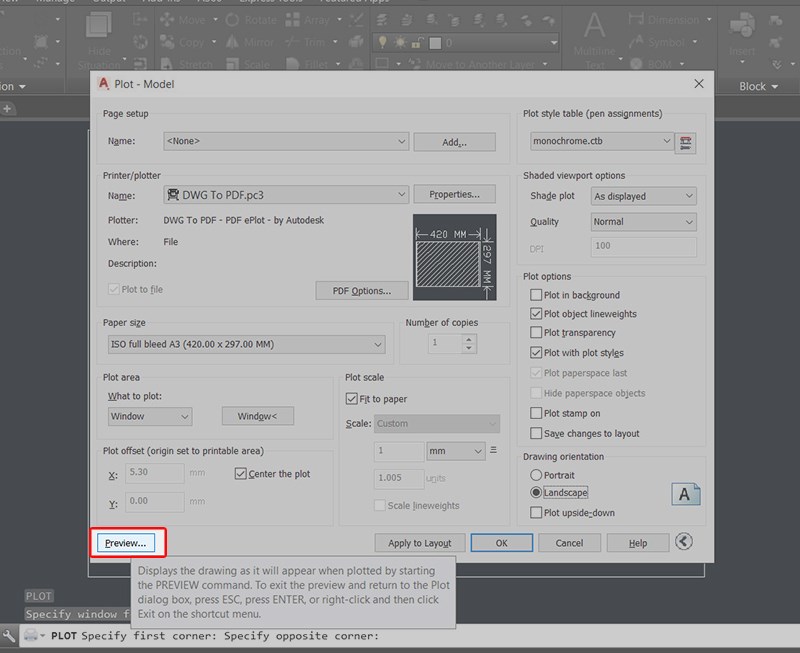
Bước 9: Chọn OK.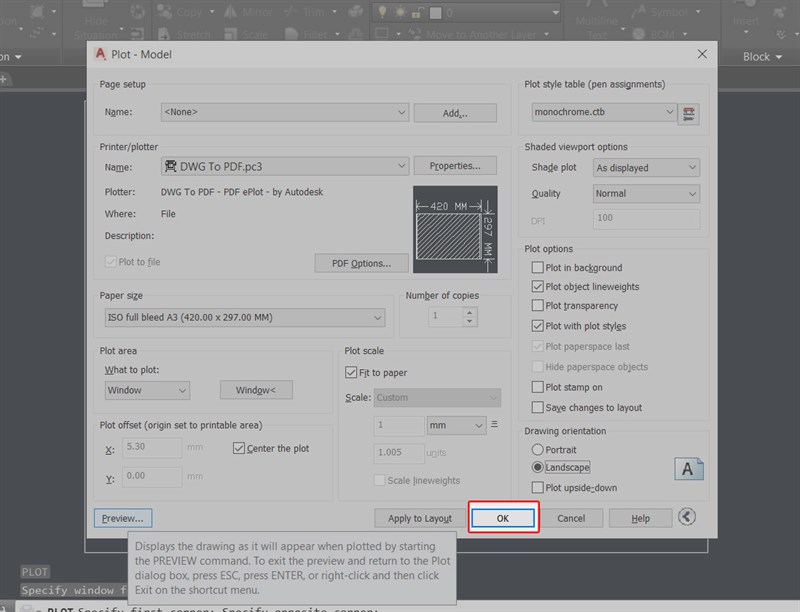
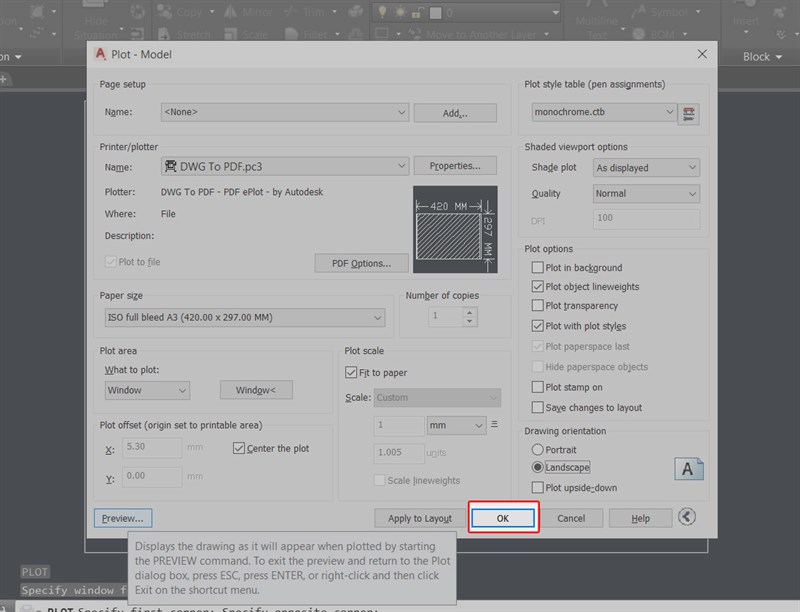
Bước 10: Chọn nơi lưu và đặt tên cho file PDF.

Bước 11: Chọn Save.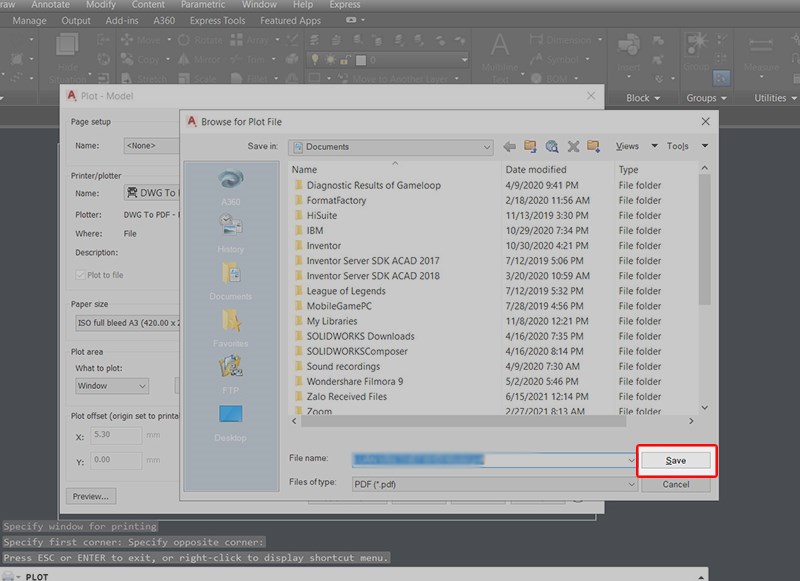
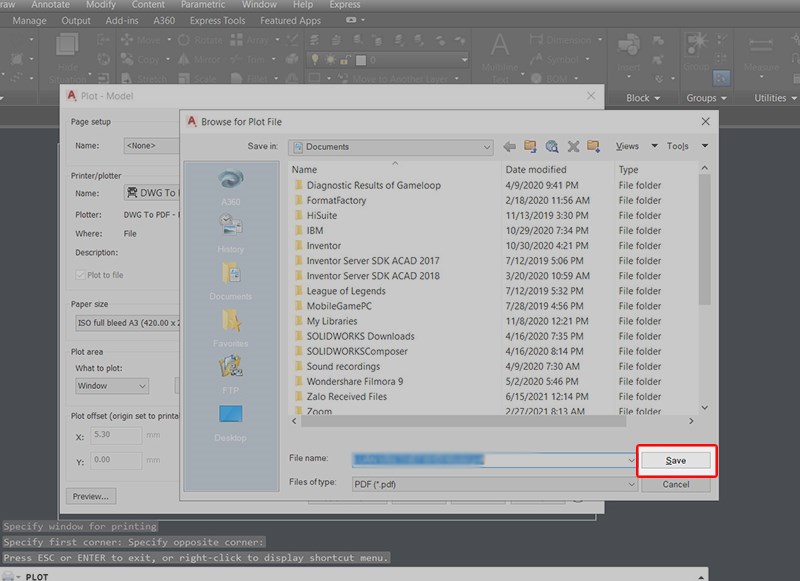
Vậy là xong, bạn đã thành công chuyển file DWG sang file PDF.


















 Zalo
Zalo
 Messenger
Messenger
 Youtube
Youtube
 Instagram
Instagram
 Tiki
Tiki
 Tiktok
Tiktok
 Shopee
Shopee
0 comments:
Đăng nhận xét